間違った提案された修正(Microsoft Word)
ミシェルは法律事務所で働いており、「S選挙」というフレーズを入力します
一日に何度も。彼女は必要なスペースがある場合とない場合のフレーズを辞書に追加しました。ただし、スペルチェックは定期的に「S選挙」をマークし、「選択」に修正することを提案します。ミシェルはこれを修正する方法を疑問に思います。
最初に行うことは、単語には舞台裏で行われる2つまたは3つのチェックがあることを覚えておくことです。 Wordのすべてのバージョンで、スペルチェックと文法チェックが行われています。 Word 2016(Office365サブスクリプションまたはWord2019を使用している場合)では、エディターと呼ばれる機能によって実行されるチェックもあります。 (Editorに慣れていない場合は、Wordのユーザー向けの「次世代の校正ツール」であるはずです。)これらのツールはそれぞれ、散文にさまざまな種類の下線を追加します。
|
Type of Underline |
Source |
|
|
Blue squiggly |
Various |
|
|
Red squiggly |
Spell check |
|
|
Green squiggly |
Grammar check |
|
|
Blue double |
Editor |
青い波線の下線は、Wordが複数の目的で使用しているように見えるため、最も興味深いものです。書式の不一致、文法チェックのエラー、スペルのエラーに注意するために表示しました。さらに、Word 2013で緑色の波線の下線が廃止され、すべての文法規則違反で青色の波線の下線が使用され始めたという報告がいくつかあります。
では、「S選挙」というフレーズは、さまざまなバージョンのWordでどのように処理されますか? Word 2007システムでは、「S選挙」というフレーズは決してマークされません。それはWordに完全に受け入れられます。 Word 2010システムでは、フレーズは青い波線の下線で終わりました。マーキングの原因となる文法規則をオフにするには、Word2007またはWord2010を使用している場合は、次の手順に従います。(図1を参照)
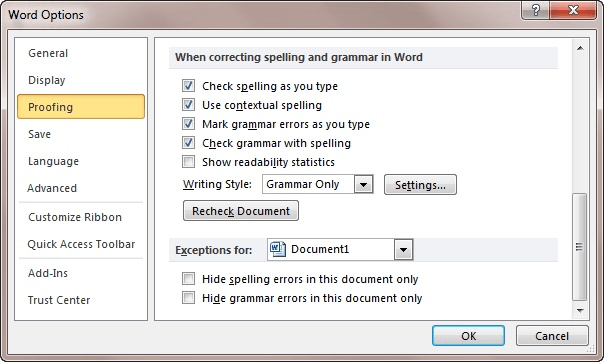
図1. [Wordのオプション]ダイアログボックスの[校正]オプション
。リボンの[ファイル]タブを表示します。
。 [オプション]をクリックします。 Wordは、[Wordのオプション]ダイアログボックスを表示します。
。ダイアログボックスの左側にある[校正]オプションをクリックします。
。 [コンテキストスペルを使用する]チェックボックスをオフにします。
。 [OK]をクリックして、[Wordのオプション]ダイアログボックスを閉じます。
「S選挙」の下の青い波線の下線は消えているはずです。 (ステップ4で)変更した設定は文脈上のスペルを参照しますが、文法に関係する設定の領域内にあることに注意してください。これは、コンテキストのスペルが辞書ではなくルールによって決定されるためです。したがって、この点では、スペルミスよりも文法規則に違反した結果です。
Word2013とWord2016は依然として「コンテキストスペル」の概念に依存していますが、それをオフにする方法は異なります。変更を加えるには、今説明した5つの手順を繰り返しますが、手順4では、[よく混乱する単語]チェックボックスをオフにします。
Office365バージョンのWord2016またはWord2019を使用している場合、2016年半ば頃から、前述のエディター機能を実装したバージョンのWordを「プッシュ」していました。これにより、「S選挙」では青い波線の下線が使用されなくなり、青い二重下線が使用されます。フラグが立てられたテキストを右クリックすると、編集者による提案が表示されます。 (図2を参照)
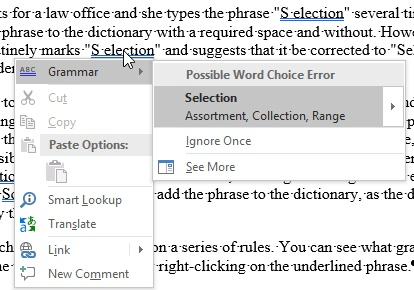
図2.文法エラーを右クリック
この場合、ルールの名前は「Possible WordChoiceError」です。また、これがスペルミスの場合と同様に、「すべて無視」オプションがないことにも注意してください。したがって、すべての潜在的なエラーを調べて、インスタンスごとに[1回無視]をクリックするか、文法規則をオフにする必要があります。これを行うには、すでに説明した手順に従って、[よく混乱する単語]設定をクリアします。
何らかの理由でコンテキストスペルをオフにしたくない場合は、「S選挙」というフレーズのオートコレクトエントリを作成することを検討してください。 (エントリを作成する前に)必ずフレーズを選択してください
フレーズの言語を「言語なし」に設定します。これにより、ライティングツール(スペル、文法、およびエディター)がそのテキストに適用されなくなります。書式設定するオートコレクトエントリを定義すると、ドキュメントに挿入されるたびに、テキストにフラグが付けられなくなります。
ここで言及すべきもう1つのことがあります。エンタープライズレベルのバージョンのWordを使用している会社で働いている場合、IT部門は、新しいエディター機能が動作するルールを変更できるというのが難点です。したがって、理論的には「S選挙」が編集者によって無視されるようにルールを調整できますが、コンテキストスペルが有益な他の場合でも機能します。このようなルールをエンタープライズレベルでどのように設定するかは、このヒントの範囲を超えていますが、IT部門に確認して、必要な調整ができるかどうかを確認することをお勧めします。
_WordTips_は、費用効果の高いMicrosoftWordトレーニングのソースです。
(Microsoft Wordは、世界で最も人気のあるワードプロセッシングソフトウェアです。)このヒント(13559)は、Microsoft Word 2007、2010、2013、2016、2019、およびOffice365のWordに適用されます。